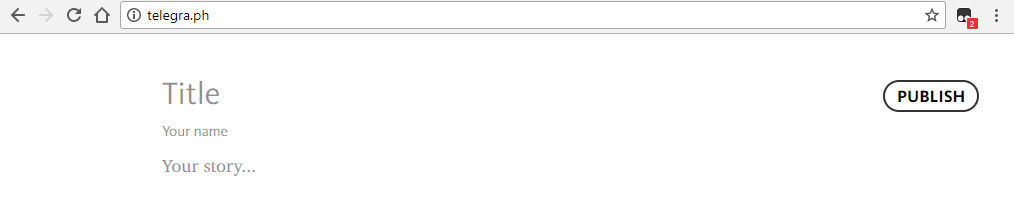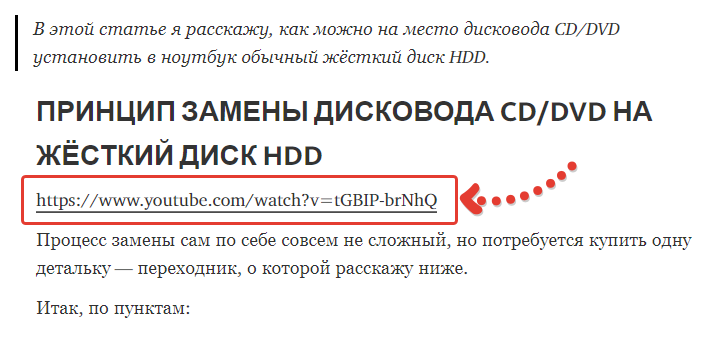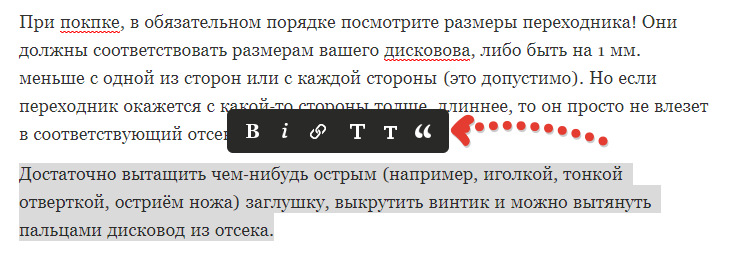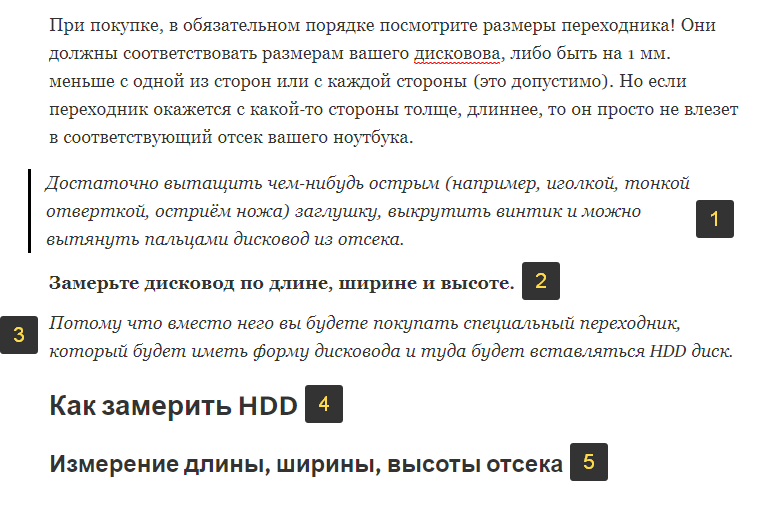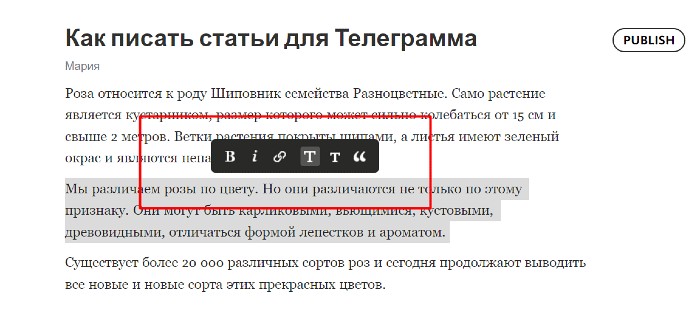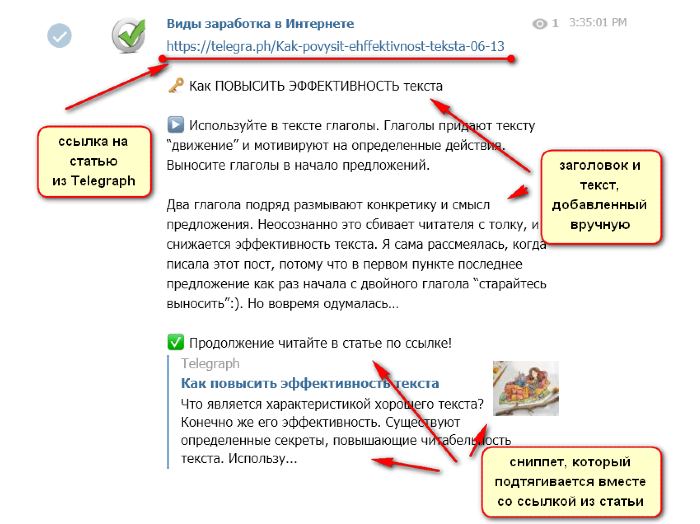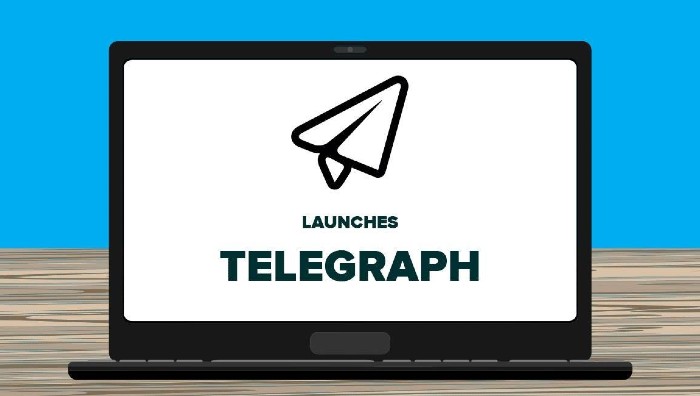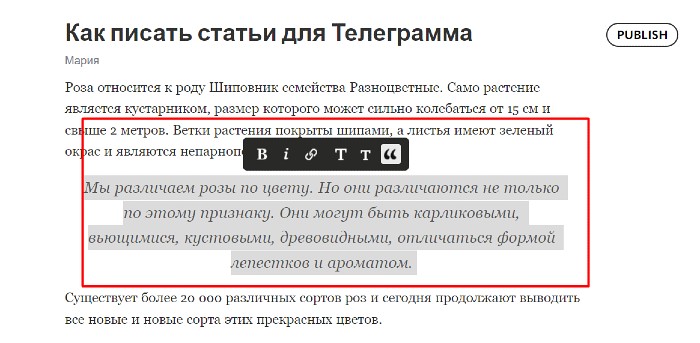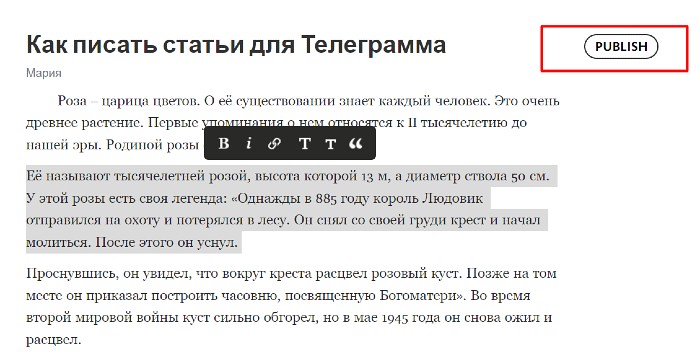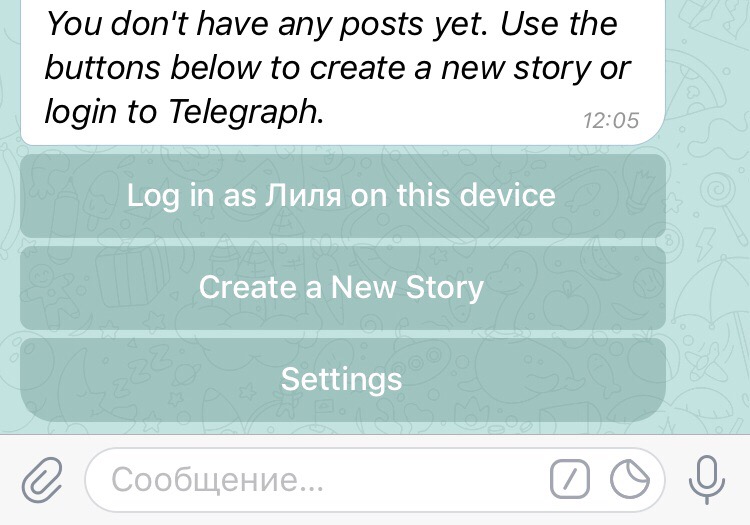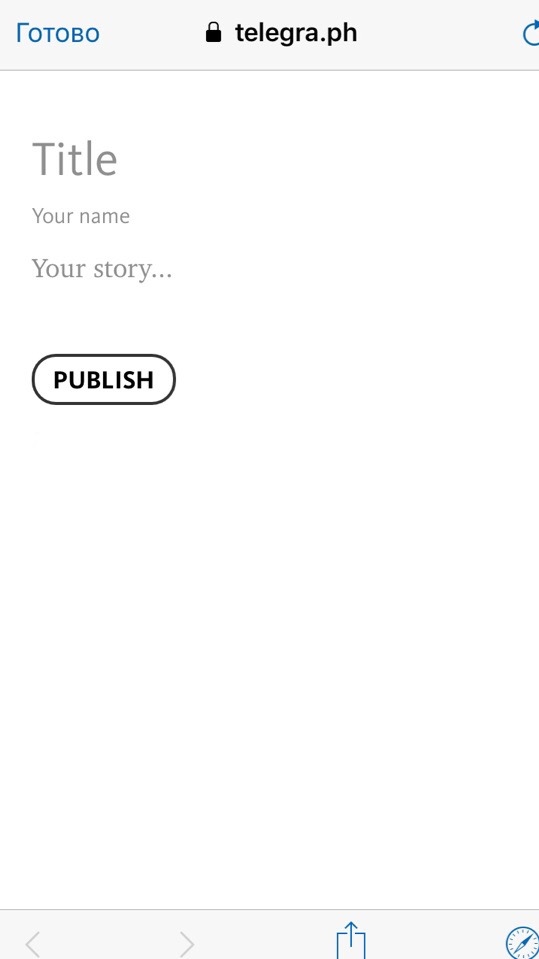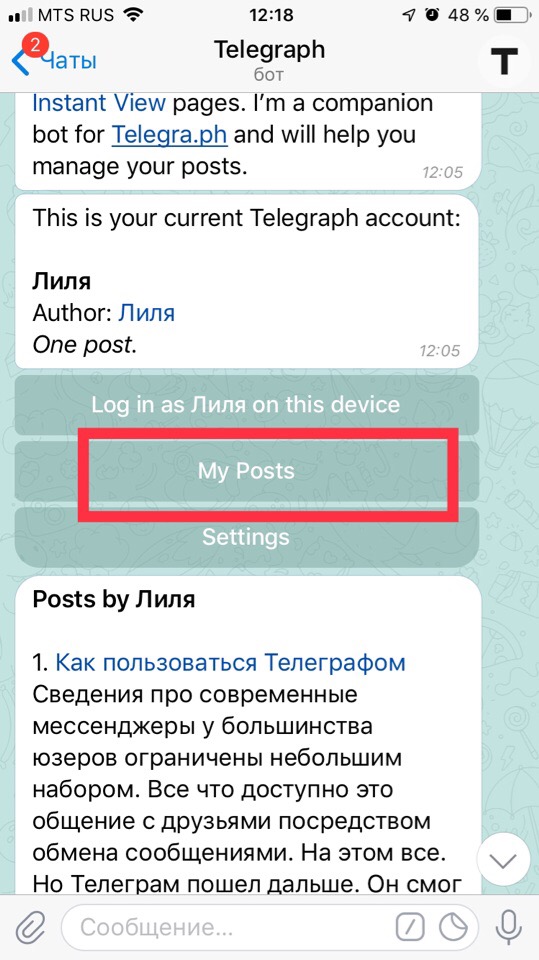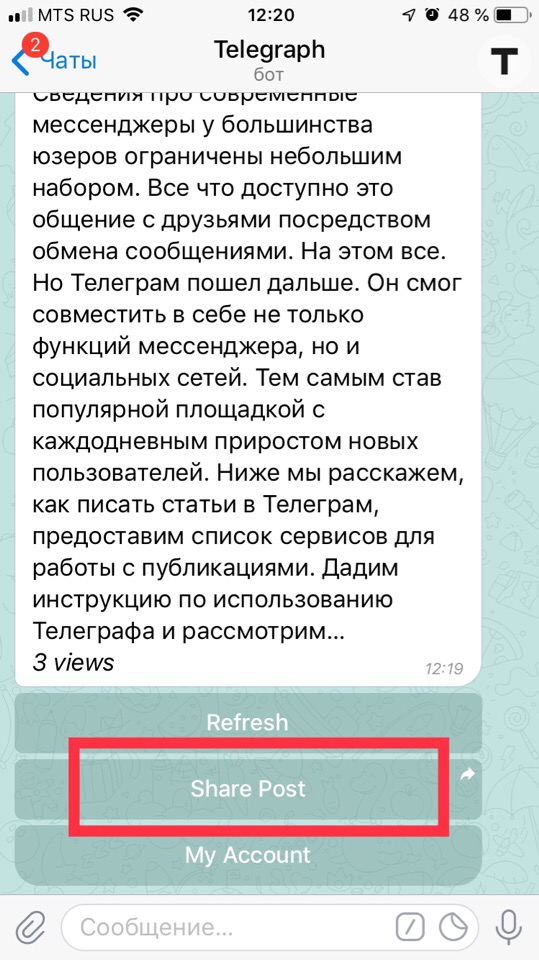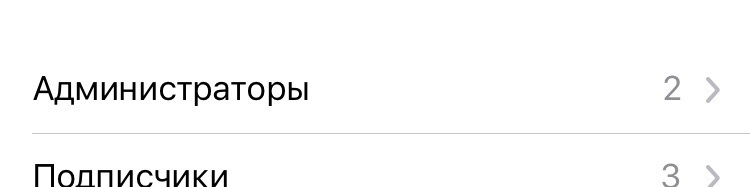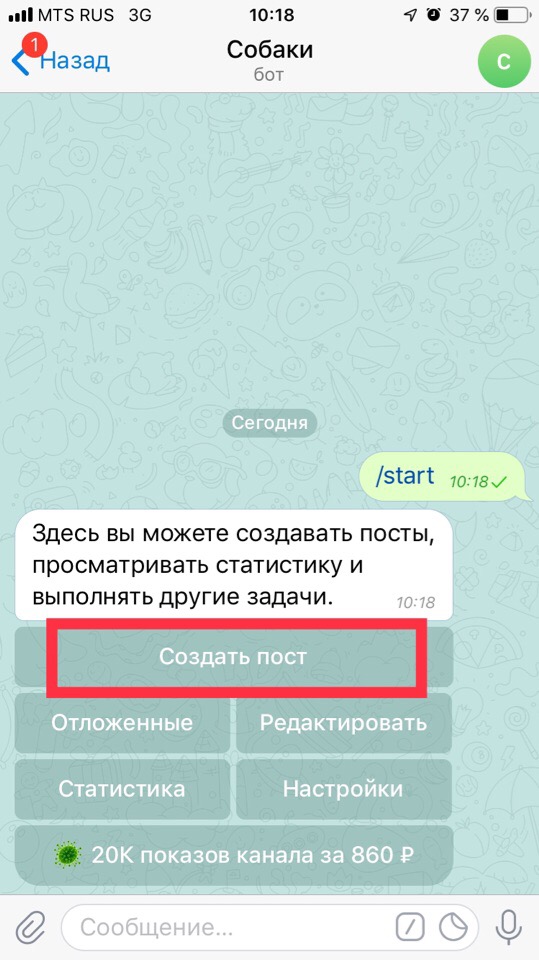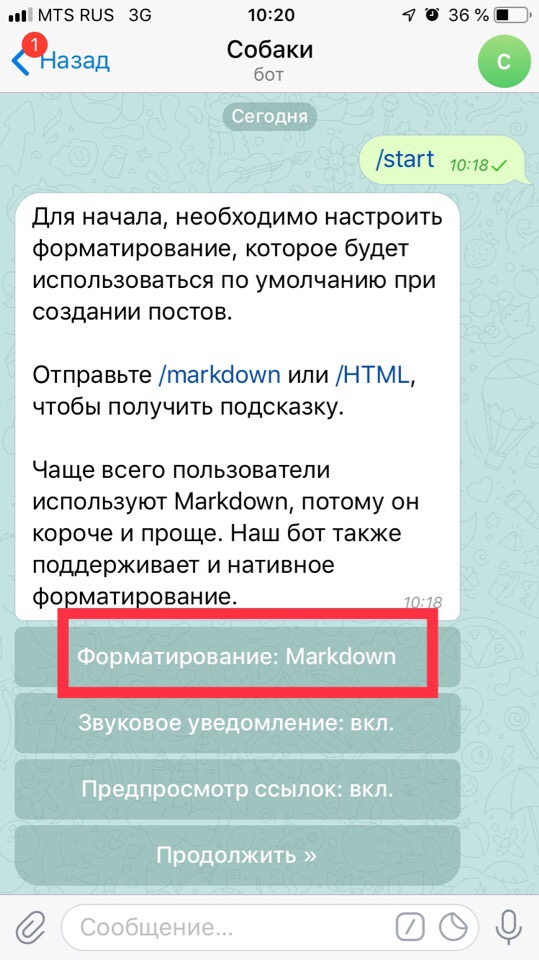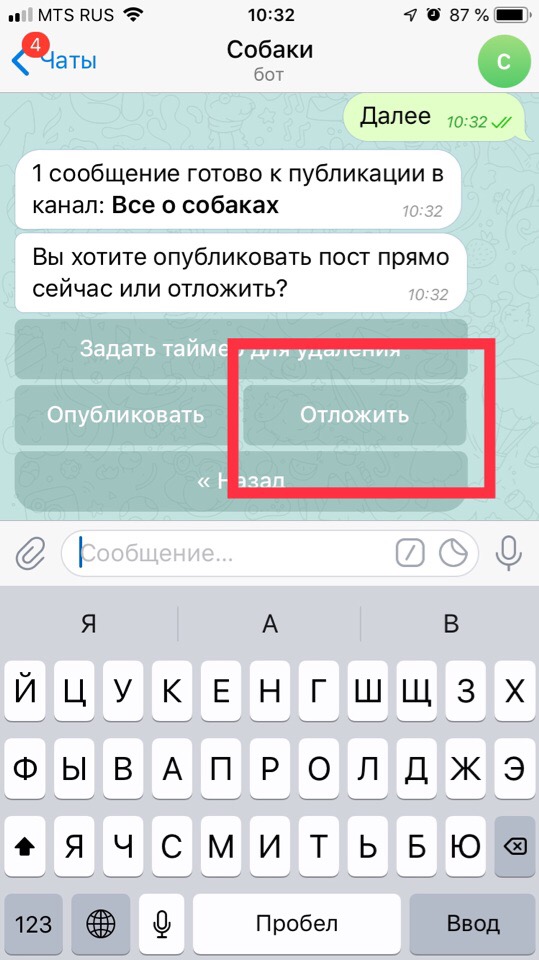Телеграм (Telegram) — это популярный Российский мессенджер, разработанный весьма известным человеком Павлом Дуровым (основатель соц.сети ВКонтакте). На сегодняшний день через данный мессенджер также продвигают свой бизнес, раскручивая свои каналы, набирая подписчиков и монетизируя их различными способами. Ведь любой мессенджер — это отличная возможность мгновенной связи с подписчиками и в отличие от почты, рассылаемая информация не попадёт куда-то в спам, не затеряется где-то в письмах. Все подписчики моментально получают информацию в своё приложение на мобильном устройстве.
Через специальный сервис для Телеграма есть возможность создавать публикации (статьи), удобные для чтения, потому что встроенными функциями управления каналом в данном мессенджере можно лишь отправить обычное сообщение с прикреплением вложений.
Рассмотрим как создать свой канал и как оформлять для него удобные для чтения публикации…
Создание канала в Telegram
Открыв приложение Telegram, перейдите в его меню.
Выберите там пункт “Создать канал”.
Теперь нужно указать название вашего канала [1] и его описание (необязательно, но желательно!) [2]. Сразу на этом же этапе можно загрузить аватарку для вашего канала, кликнув на кружок с аббревиатурой названия канала [3]. Затем, для сохранения и создания канала, нажмите на галочку [4].
При загрузке аватарки для канала, вы можете изменить исходное изображение (например, обрезать), воспользовавшись кнопками внизу [1]. Для сохранения аватарки, нажмите галочку [2].
Пример установленной аватарки:
На следующем этапе нужно указать тип канала и придумать для него ссылку.
Тип канала укажите “Публичный” [1], чтобы ваш канал можно было найти через поиск телеграма и люди могли свободно на него подписываться.
На частный канал можно подписаться только по приглашению через ссылку и в поиске такие каналы не отображаются.
Внизу, где “Ссылка” [2], введите адрес, который хотите присвоить своему каналу. Соответственно можно присвоить только ещё никем не занятый адрес. По этой ссылке можно будет перейти на ваш канал и подписаться.
Для сохранения настроек канала, нажмите галочку [3].
Следующий шаг — добавление участников в ваш канал. Это процедура необязательная, можете никого не добавлять. А можете пройтись по списку своих контактов [1] телеграма и пригласить сразу в канал нужных людей. Для завершения нажмите снова галочку [2].
Всё, канал готов:
Создание статьи для канала
Для создания статей для данного мессенджера Павлом Дуровым (разработчик Telegram) был создан сервис Telegraph.
Перейти на страницу сервиса telegra.ph
Сервис очень прост и имеет только самые необходимые функции для создания и оформления ваших публикаций.
Нужно заполнить 3 поля:
-
Title — заголовок вашей публикации;
-
Your name — автор публикации (можно указать, например, название вашего канала);
-
Your story — сам текст публикации, который можно будет оформить.
Пример:
Оформление публикации (статьи)
Вы можете набирать статью прямо в данном редакторе telegra.ph, а можете скопировать готовую и вставить её в этот редактор, после чего при необходимости что-то поменять.
Далее публикацию можно оформить: добавить изображения, ссылки, указать нужный тип шрифта (обычный, жирный или курсив), оформить заголовки соответствующим шрифтом, оформить нужные абзацы как сноски (цитаты).
Рассмотрим как всё это делается…
Вставка изображений
Если вы копируете откуда-либо статью в данный редактор и в ней уже есть изображения, то редактор автоматически их вставит.
А если нужно вручную где-то добавить изображение, то при создании нового абзаца (клавиша Enter) слева появится панелька, где нужно выбрать кнопку с иконкой фотоаппарата:
Далее откроется проводник вашей системы, где останется только выбрать нужную фотографию.
К каждому изображению при необходимости можно добавить подпись. Просто наберите нужный текст под изображением в поле Caption (Optional):
Пример:
Вставка видео
Вы можете вставить в публикацию видео с Youtube, Vimeo и Twitter. Для этого нужно только скопировать и вставить в новый абзац ссылку на нужное видео с одного из вышеперечисленных сервисов и нажать клавишу Enter.
Пример:
Оформление текста
Чтобы оформить нужный фрагмент текста определённым шрифтом или как сноску (цитату), а также чтобы вставить ссылку, выделите этот фрагмент и над ним появится панелька с вариантами оформления. Нажмите на кнопку с нужным вариантом и текст будет оформлен.
-
B — выделить жирным [1];
-
i — выделить курсивом [2];
-
Цепочка — вставить ссылку [3];
-
T — два варианта заголовков: основной и подзаголовок [4];
-
“ — цитата (выделить текст в сноску, рамку) [5].
Для вставки ссылки также выделите нужный участок текста, который хотите сделать ссылкой, кликните по иконке ссылки на появившейся панели и появится окно, в которое нужно вставить адрес для перехода:
Вставьте адрес, нажмите Enter и ссылка будет вставлена.
Вставка списков
Если нужно оформить список в статье, то это делается также очень просто. Списки можете вставлять 2-х видов: нумерованный (с обычными цифрами) и маркированный (с чёрными кружками вместо цифр).
Чтобы вставить нумерованный список, поставьте цифру 1 с точкой и пробел. Далее будет идти ваш текст, относящийся к этому списку. Нажав Enter, вы автоматически перейдёте ко 2-му пункту списка.
Маркированный список вставляется аналогично, только вместо цифры с точкой ставится звёздочка * и пробел. Поставив пробел после *, автоматически активируется маркированный список и звёздочка превратится в кружок.
Публикация статьи и её редактирование при необходимости
Для того чтобы опубликовать подготовленную статью просто нажмите кнопку Publish в правом верхнем углу.
Всё, статья размещена и ей будет присвоен адрес [1], соответствующий заголовку в транслите + месяц и день размещения. Этот адрес вы теперь можете вставить в сообщение своего канала Telegram и ссылка будет оформлена как анонс статьи с кнопкой “Посмотреть”. Об этом будет рассказано ниже.
Чтобы отредактировать статью, нажмите кнопку “Edit” справа вверху и сможете производить любые изменения.
Отправка ссылки на статью в своём канале Telegram
Ссылку на созданную в сервисе Telegraph статью достаточно просто вставить в сообщение на своём канале и отправить.
Вы можете, например, перед вставкой ссылки написать краткий анонс, т.е. о чём хотите рассказать:
А затем вставить ссылку:
После отправки сообщения в свой канал, ссылка преобразуется в анонс к статье и появится кнопка “Посмотреть”, нажав на которую ваш читатель попадёт через встроенный браузер Telegram на прочтение полной версии статьи в удобном формате, с возможностью для удобства чтения менять размер шрифта, его тип, цвет фона.
Пример опубликованного в канале телеграм сообщения со ссылкой на статью, созданной в сервисе Telegraph:
Как выглядит статья для прочтения на мобильном устройстве:
Поменять шрифт и фон можно, кликнув по кнопке “Аа” над статьёй.
Заключение
Как видим, в мессенджере Telegram очень легко можно создать свой канал, который можно найти по поиску и размещать в данном канале статьи, созданные через сервис Telegraph. Это полезная особенность, которая позволит наполнять свой канал удобным для чтения контентом.
На чтение 5 мин Просмотров 1.9к.
Многие пользователи Telegram уверены, что в будущем эта соцсеть сможет заменить СМИ, поэтому считают нужным научиться тому, как писать статьи в «Телеграм». Не соглашаясь с ними полностью, я тем не менее считаю, что в чем-то они правы, ведь мессенджер уже занимает ведущее место по информативности. И готова поделиться опытом создания в «Телеге» эффективных и интересных публикаций.
Содержание
- Как писать статьи в Telegram
- Особенности сервиса Telegra.ph
- Предназначение
- Принцип работы
- Главные преимущества
- Нюансы пользования платформой
- Оформление статьи
- Публикация на ТГ-канале
- Обзор
Как писать статьи в Telegram
Чтобы размещать полноценные объемные статьи в Telegram, необходимо создать свой канал, где они будут публиковаться. Это не составит сложности, чтобы обзавестись собственным каналом, необходимо сделать следующее:
- Открыть меню в «Телеграме», нажав на 3 полосы вверху экрана слева.
- Выбрать пункт «Создать канал».
- Придумать для него название и описание.
- Указать тип, например, «Публичный», придумать читабельную и запоминающуюся ссылку.
- Пригласить участников из списка контактов.
А для написания статей следует воспользоваться специальным сервисом, представленным разработчиками, который носит название «Телеграф» (Telegra.ph).
Особенности сервиса Telegra.ph
Сервис Telegra.ph очень прост. В нем используется markdown – язык разметки, позволяющий публиковать объемные тексты. А также добавлять к ним фотографии, видео и другие элементы оформления.
Предназначение
В редакторе «Телеграфа» можно не только писать статьи с нуля, но и редактировать старые, вставляя скопированный текст и что-либо в нем меняя. Разработчики уверяют, что данные, благодаря Telegra.ph, можно подавать, как это делают СМИ. Для этого сервис предоставляет:
- полужирный шрифт и курсив;
- списки: нумерованные и маркированные;
- возможность размещать изображения;
- возможность выделять цитаты;
- поддержку роликов с YouTube;
- возможность развернуть посты из «Твиттера».
Просмотреть в Telegram созданный в «Телеграфе» материал позволяет функция «Читать далее», благодаря которой статью можно прочитать полностью в окне диалогов канала или в чате.
Принцип работы
Для того чтобы создать статью, достаточно:
- Придумать заголовок для публикации.
- Указать автора. Если в канале указано имя, «Телеграф» проставит его, но если автор аноним, то название канала.
- Ввести текст.
Это основные этапы, которые помогут создать информационную базу публикации, после чего можно добавить:
- фотографии и другие изображения;
- видео;
- ссылки;
- оформить заголовки, абзацы, поменять шрифт.
Главные преимущества
К основным преимуществам Telegra.ph относятся:
- Анонимность автора статей, что важно, поскольку темы могут быть достаточно щекотливыми.
- Возможность форматировать текст, отсутствующая в мессенджере «Телеграм».
- Вставка в качестве украшения или иллюстрирования поста изображений и видео, причем не одного, а нескольких.
- Возможность редактировать статьи со сторонних ресурсов с автоматическим добавлением уже имеющихся фотографий.
Это сделает статью более яркой и «сочной», что выделит ее среди других.
Нюансы пользования платформой
Платформа «Телеграф» является бесплатной, а сложности при ее использовании могут возникнуть только у новичка, не знающего нюансов оформления текста и не имеющего понятия, что такое интерфейс. Это полезный инструмент для маркетинга, рекламы и т.п.
Но при всех достоинствах сервиса у него есть и некоторые недостатки. Например, отсутствие «Личного кабинета», где можно посмотреть ранее опубликованные статьи. Нельзя редактировать тексты с других устройств или браузеров, чистить файлы cookies.
Чтобы избежать неудобств, можно использовать специального бота, носящего название Telegraph, расширяющего функциональность приложения.
Оформление статьи
Если статья скопирована в редактор, в ней уже есть фото или рисунки, то они будут вставлены автоматически. Если их нужно добавить, то следует создать новый абзац и нажать на появившуюся кнопку, изображающую фотокамеру. Выбрать нужный рисунок можно будет через открывшийся при этом проводник.
Вставить видео в публикацию еще проще. Создав абзац, надо включить в него ссылку на ролик с «Ютуба», «Вимео» и/или «Твиттера», и тот появится в статье. Таким же образом можно вставить gif.
Для оформления текста его выделяют по тому же принципу, что в Microsoft Word, применяют к нему нужный эффект. Это может быть полужирный шрифт, курсив, заголовки от 1 до 6, разделительные линии, якоря для создания оглавления, а также маркированные или нумерованные списки.
Публикация на ТГ-канале
Чтобы опубликовать свой пост в «Телеграм»-канале, нужно:
- Нажать кнопку Publish.
- Скопировать получившуюся ссылку.
- Вставить ее в новый пост в Telegram.
Обучиться, как писать статьи в «Телеграме», несложно, это сможет любой пользователь.
Обзор
20 июля 2022 г.
Для каких целей большинство юзеров использует Телеграмм? Наверняка это общение с друзьями и отслеживание новостных порталов. Но на этом функции Телеграмм не останавливаются, наоборот, в 2016 году разработчики решили пойти дальше и совместили в телеграмм функции мессенджера и социальных сетей. Популярность соцсети растет с каждым днем и поэтому в этой статье расскажем как писать статьи в Телеграмм, покажем как использовать Телеграф.
Содержание:
- Что такое Телеграф и для чего он нужен
- Какие возможности для блогеров открывает новая платформа
- Начало работы с Телеграф: как с его помощью написать статью
- Использование бота для публикаций в Телеграмм
- Заключение
Что такое Телеграф и для чего он нужен
В 2016 году появился сервис для создания контента Телеграф. В его основе лежит веб–язык markdown, что позволяет создавать легковесные материалы для публикаций. Данная платформа поможет вам в создании статей с фотографиями, видео и другими встраиваемыми элементами. Телеграф может использовать каждый без предварительной регистрации и указания личной информации, что позволяет оставаться пользователю анонимным. Давайте посмотрим какими возможностями он обладает.
Какие возможности для блогеров открывает новая платформа
Разработчики утверждают, что сервис имеет все функции для подачи информации как это делают СМИ. Телеграф обладает целым набором возможностей:
- изменение текста (курсивный, полужирный);
- маркированные и нумерованные списки;
- выделять цитаты и высказывания;
- размещать иллюстрации и изображения;
- транслировать ролики из YouTube;
- разворачивание постов из Twitter.
Такая функция как Instant View (в русскоязычной версии — “Читать далее”) позволяет просматривать материалы, созданные с помощью Телеграф, она разворачивает контент в диалоговом окне канала или чата. Главной целью данной функции является удобство изучения информации, для этого не нужно покидать мессенджер, чтобы увидеть первоисточник.
Такие статьи внешне не отличаются от стандартных СМИ публикаций, однако анонимность и возможность просмотра статей не покидая мессенджер открывает новые возможности для блогерства и коммерческих проектов.
Начало работы с Телеграф: как с его помощью написать статью
Чтобы начать работу с Телеграф, перейдите на сайт Телеграф. Страница не содержит никакой информации, кроме: Title, You Name, Your Story
- Title — заголовок поста. Он формируется из даты создания и названия публикации ссылки. Ссылка понадобится для дальнейшей работы на других ресурсах.
- Your Name — здесь вы можете использовать свое имя, псевдоним, никнейм или оставить незаполненным данную строку. Оставаться инкогнито или указать себя как автор – выбор за вами.
- Your Story — это раздел для вашего контента, здесь вы можете разместить статью и все прилагающие к ней материалы. Сделать корректировки в тексте, добавить списки, иллюстрации – все, о чем говорилось выше.
Для написания статей вы можете использовать сервисы–помощники, например ReText.AI. С его функцией перефразирования можно быстро повысить уникальность уже написанных текстов — это поможет сэкономить время и писать посты в 2 раза быстрее или, суммаризация — краткий анонс статей большого размера. Адаптировать можно сразу под Телеграмм.
Вот некоторые советы при редактировании текста в Телеграфе:
Использование бота для публикаций в Телеграмм
Как вы видите, в создании статьи в Телеграф нет ничего сложного. Но есть один минус — дальнейшее редактирование статьи возможно только на том же устройстве и в том же браузере, в котором текст был написан изначально. Поэтому разработчики не остановились на сервисе Телеграф и создали бот @telegraph для управления публикациями.
Давайте посмотрим что же он умеет:
- Авторизация в Телеграф со своего аккаунта. В данном случае вы можете создать записи с любого устройства и иметь доступ к редактированию
- Статистика просмотров каждого поста с учетом переходов из других ресурсов
- Возможность указать постоянный псевдоним и ссылке на профиль. Еще одна функция для удобства пользователям, чтобы не указывать каждый раз при создании контента
Инструкция как запустить бот
- В поисковой строке Телеграмм найдите бот @telegraph и запустите его в работу, нажав “Начать”.
- Теперь нужно выбрать аккаунт, чтобы прикрепить его к Телеграф. Выберите “Log in as (здесь будет ваше имя) on the device”.
- При переходе вам откроется окно с редактором Телеграф. Здесь автоматически добавится имя пользователя, но как мы уже говорили, вы можете его поменять или оставить эту графу пустой.
- Теперь добавив контент вы нажимаете кнопку “Publish” и переходите обратно в бот в Телеграмм.
- Здесь вы увидите новое уведомление с количеством новых постов. Нажмите на “My posts” и бот выдаст текст вашей статьи:
- Теперь осталось нажать на “Share post” и выбрать канал для размещения:
Заключение
Телеграм — это не просто приложения для общения, это социальная сеть, которая с каждым днем привлекает все большее число пользователей. С помощью советов из данной статьи вы можете рассказывать историю про бренд или более обширно вести свой блог.
Telegraph — сервис для создания контента от разработчиков Telegram. Текстовый редактор помогает публиковать статьи с фотографиями, видео и другими встраиваемыми элементами. Платформой можно пользоваться без регистрации и указания личной информации. Расскажем, для чего нужен Telegraph, и какие инструменты есть у программы.
Еще больше интересных фишек вы найдете в нашем Telegram, а свежие кейсы по заработку в мессенджерах смотрите тут.
Для чего нужен Telegraph
Сервис Telegraph предназначен для красивого и удобного оформления статей. Программа создана на языке программирования markdown, поэтому опубликованные материалы быстро загружаются (инструмент идеально подходит для написания лонгридов).
На официальном сайте telegra.ph пользователь может размещать свои посты для социальных сетей «ВКонтакте», «Одноклассники», мессенджеров WhatsApp, Telegram и других ресурсов. После публикации сервис сгенерирует готовую ссылку.
Главная страница telegra.ph:
Возможности Telegraph
Сервис включает стандартные возможности текстовых редакторов: форматирование (жирное начертание, курсив и цитата), вставка гиперссылок, типы заголовков. Основные инструменты появляются после выделения слова, фразы или предложения.
Заголовок и подзаголовок
Первый и самый главный инструмент. От привлекательности заголовка и подзаголовка зависит, прочитает пользователь статью или нет. Автор должен хорошо поработать над этими элементами (можно подсмотреть идеи у конкурентов).
Содержание
Оглавление позволяет моментально перейти к определенной части материала. В содержании автор указывает разделы и главы (к ним прикрепляется ссылка-якорь). Чтобы переместиться к участку публикации, необходимо нажать на подзаголовок из содержания.
Алгоритм действий:
- Пользователь создает содержание — перечисляет все заголовки из статьи в начале публикации.
- Юзер выделяет слово-заголовок в содержании и нажимает на значок ссылки.
- В поле для ввода ссылки необходимо поставить хэштег «#» и вписать название заголовка.
- Нажать Enter.
Важно, чтобы заголовки в содержании не повторялись, иначе навигация будет работать некорректно. Общая структура якоря выглядит так:
http://telegra.ph/<навание статьи>#<заголовок>
Если статья называется «Как зарабатывать на ставках с 10 000 рублей», а один из заголовков «Стратегия догон», то общий вид ссылки-якоря будет таким:
http://telegra.ph/<Как зарабатывать на ставках с 10 000 рублей»#«Стратегия догон».
Шрифт
Для создания красивого и стильного оформления авторы используют разные стили шрифта. Сервис Telegraph предлагает пользователям три шрифта на выбор: жирный, полужирный и курсив.
Цитаты
Использование этого инструмента помогает автору подчеркнуть важную мысль текста или выделить ключевую идею эксперта. Оформить цитату можно в двух разных вариантах:
- Открыть редактор и нажать на значок цитаты (две перевернутые запятые справа). Выделенный текст оформится курсивом с черной вертикальной линией справа.
- Повторно нажать на значок. Тест расположится по центру и отобразится курсивом.
Медиа
Инструмент предназначен для добавления изображений, анимаций, аудио и видео. Чтобы прикрепить любой файл, необходимо нажать на значок фотоаппарата, который отображается слева от строки ввода (в мобильной версии иконка находится справа).
Арбитраж трафика на крипту [2022] — ОПРОС ЭКСПЕРТОВ
Если пользователю нужно поделиться видео с YouTube или других видеохостингов, следует кликнуть на эту иконку:
Списки
Чтобы публикация не напоминала «простыню», важно использовать нумерованные и маркированные списки. Такое оформление упрощает чтение материала.
Пользователь может сформировать список двумя способами:
- добавить цифры в начале строки (для создания нумерованного списка);
- поставить короткое тире или звездочку, а затем пробел перед началом пункта (для создания маркированного списка).
Как пользоваться Telegraph
Пользователю нужно зайти на официальный сайт telegra.ph, указать заголовок и написать текст публикации. Если сервис окажется заблокированным, необходимо использовать VPN.
Пошаговый алгоритм:
- Прописать Title (название материала). Тайтл вместе с датой публикации автоматически попадут в ссылку, по которой будут переходить пользователи и читать статью.
- Your name (имя). Если пользователь хочет сохранить анонимность, это поле нужно оставить пустым. Когда необходимо указать авторство, можно указать имя с фамилией или никнейм.
- Текст материала. Самое важное поле, в котором автор создает публикацию. Здесь он использует перечисленные виды форматирования.
Для публикации материала нужно нажать кнопку Publish. Пользователь сможет отредактировать текст только с того устройства, с которого он работал.
Как добавить пост из Telegram в Telegraph
Если пользователь опубликовал пост в Telegram и хочет поделиться с аудиторией материалом на других площадках, можно перенести его в сервис Telegraph.
Пошаговый алгоритм:
- Открыть Telegram и найти пост, который необходимо перенести в Telegraph.
- Нажать на него правой кнопкой мыши (на телефоне — кликнуть на специальный значок) и выбрать пункт «Копировать ссылку на сообщение».
- Вставить ссылку в поле для ввода текста в редакторе и нажать Enter. При переходе по ссылке публикация откроется в новом окне.
При копировании постов из Telegram необходимо учесть следующие моменты:
- канал должен быть открытым, а не приватным;
- каналу присвоен статус «супергруппы» (лимит участников до 100 000).
Бот для Telegraph
«Виртуальный помощник» помогает редактировать уже опубликованные материалы с любого устройства (компьютера, телефона, планшета). Полезные функции бота:
- отслеживание статистики просмотров;
- бот видит все посты, которые написал пользователь;
- бот автоматически авторизовывает автора статьи в Telegraph (пользователь может редактировать статью в любое время).
Бот для Telegraph особенно пригодится блогерам, которые ведут несколько пабликов в мессенджере Telegram. Чтобы начать пользоваться ботом, необходимо в поиске Telegram написать «@telegraph».
Секреты оформления статей в Telegraph
Сервис Telegraph включает простые инструменты. Однако пользователям будет полезно узнать о секретных «фишках» платформы, которые пригодятся для оформления красивой статьи.
- Разделительные линии. Юзер может быстро разделить текст на смысловые части и главы — нужно ввести три звездочки на клавиатуре и нажать Enter. Telegraph начертит линию.
- Сочетание клавиш Shift и Enter поможет разбить текст на абзацы и строки. Чтобы создать новую строку, необходимо одновременно нажать на обе кнопки. Если пользователь хочет оформить новый абзац, достаточно нажать Enter.
- Создание короткой ссылки на статью в Telegraph. После публикации материала необходимо нажать кнопку Edit и присвоить заголовку короткое название — теперь линк станет короче.
- Добавление гифок. Использование анимированных изображений сделают статью более красочной и выразительной. Чтобы добавить гифку, нужно скопировать на нее ссылку, вставить в редактор и нажать Enter. Второй способ — сохранить изображение на устройство и «залить» его через значок фотоаппарата на панели редактирования.
Возможность профессионального форматирования статей, высокая скорость загрузки публикаций и предоставление читателям информации без перехода на другие сайты — главные отличительные особенности Telegraph, которые делают этот сервис удобным и привлекательным.
Советы по использованию Telegraph
Статья может быть написана качественно, с интересными идеями и ключевыми мыслями. Но если публикация не разбита на смысловые блоки, не имеет маркированных и нумерованных списков, она будет выглядеть нечитабельно для пользователей. Нижеперечисленные рекомендации относятся к оформлению текста.
- Первый абзац. В нем необходимо обозначить, о чем будет статья, вовлечь читателя и плавно перейти к сути публикации. Лучше отказаться от шаблонных и стандартных фраз: «В этой статье вы узнаете о…». Пользователя необходимо заинтересовать с первых строчек — возможно, использовать «мемные» фразы (где это уместно) или сделать привязку к мировому явлению, о котором все говорят. Не нужно уходить в размышления и перегружать читателя.
- Разделение текста. Автору необходимо делить текст на предложения, а их разбивать на логические абзацы (один абзац — одна мысль). Переходы должны быть плавными.
- Разделение абзацев. Подзаголовки помогают ориентироваться в тексте (пользователь прочитает часть текста, которая его интересует больше всего). Подзаголовкам важно давать осмысленные названия.
Если автор потерял ссылку на пост, можно воспользоваться сервисом telegcrack. В строке поиска нужно указать название статьи или подзаголовки.
Для кого полезен Telegraph
Сервис Telegraph будет полезен для следующей категории пользователей:
- Блогеры. Медийные личности могут писать информационные статьи и составлять описания для своих инфопродуктов. Пример: фитнес-инструктор из Симферополя хочет пригласить подписчиков на бесплатный мастер-класс. Тренер может написать продающую статью в Telegraph, прикрепить фотографии до занятий спортом и после, а затем отправить ссылку во все социальные сети.
- Кулинарные телеграм-каналы. Читать текстовое описание рецептов неинтересно. Лучше прикреплять пошаговые фотографии и видеоролики. Если пользователь не хочет создавать сайт и нанимать SEO-специалистов для продвижения, он может писать статьи в Telegraph и раскручивать блог.
- Образовательные телеграм-каналы. Сервис Telegraph пригодится авторам, которые ведут паблики на образовательную тему (например, английский язык для детей). В телеграм-канале можно создать закрепленный пост, в который стоит прикрепить все ранее опубликованные материалы.
- Пользователи, которые любят писать. Пример: автор пишет стихи, но стесняется презентовать их публике от своего имени. В этом случае можно написать несколько стихотворений без указания авторства и скинуть их друзьям для оценки. Если творчество понравится близким, в следующий раз можно подписать материал.
Еще Telegraph подойдет для пользователей, которые хотят вести блог для себя.
Плюсы и минусы Telegraph
Основные преимущества сервиса:
- Отсутствие обязательной регистрации. Любой автор может воспользоваться Telegraph анонимно — большой плюс для пользователей, которые по личным причинам не хотят «светиться» в интернете. Также это положительно отражается на охвате аудитории.
- Простой интерфейс. В Telegraph нет сложного визуала и бесполезных функций.
- Публикация будет доступна читателям в Telegram (в режиме Instant View). Подписчики смогут в любое время прочитать материал.
- Удобство. Читать пост в Telegraph одинаково удобно с компьютера, телефона и планшета.
- Неограниченное количество символов. Автор может написать материал любого размера.
- Творческое разнообразие. Разработчики сервиса предоставляют пользователям возможность экспериментировать со шрифтами, выделением цветов, вставлять картинки, мемы, гифки и видео. У автора отпадает необходимость прибегать к сторонним сервисам.
Главные недостатки платформы:
- Потеря материала. Если автор статьи не сохранил URL, он с высокой вероятностью не найдет публикацию (уникальное название статьи решит эту проблему, поискать пост можно через telegcrack).
- Нельзя вставить таблицу. Это серьезный недостаток для пользователей, которые в своих материалах для наглядности используют таблицу.
- Отсутствие подробной статистики. Автор не сможет узнать, сколько раз просматривалась статья, и какое количество читателей ознакомилось с материалом.
Преимуществ у сервиса больше, чем недостатков. Возможность остаться анонимным перечеркивает большинство минусов.
Эксперты отвечают
ЕЕкатерина Шумова
Сколько блогов можно вести в Telegraph?
Сервис Telegraph позволяет вести до пяти блогов. Если вы хотите переключиться между аккаунтами или создать новый, необходимо зайти в телеграм-бот Telegraph, ввести /start и выбрать нужную опцию.
ККирилл Сторожевых
Для чего нужны якоря в Telegraph?
С помощью якорей можно сделать оглавление и отправить читателя сразу к интересующему его месту вашего текста. Якорь — это заголовок, который не должен повторяться далее, не может быть одинаковым с другим заголовком. Ссылка на якорь начинается с тега # и без пробелов. Если в заголовке несколько слов, они пишутся через тире (пример #Глава-номер-пять).
Вывод
Сервис Telegraph помогает красиво оформить публикацию. Платформа предлагает самые необходимые и полезные инструменты для авторов статей. Короткие посты и длинные лонгриды быстро загружаются, а возможность остаться анонимным — главное преимущество программного продукта.
Вы создавали статью в Telegraph?
1 голос
Да — 100%
Нет — 0%
Сведения про современные мессенджеры у большинства юзеров ограничены небольшим набором. Все что доступно это общение с друзьями посредством обмена сообщениями. На этом все. Но Телеграм пошел дальше. Он смог совместить в себе не только функции мессенджера, но и социальных сетей. Тем самым став популярной площадкой с каждодневным приростом новых пользователей. Ниже мы расскажем, как писать статьи в Телеграм, дадим инструкцию по использованию Телеграфа и рассмотрим, как сделать отложенный постиг.
Как оформлять и публиковать статьи в Телеграм?
Для публикации статей вам необходимо создать свой канал. В нем вы можете собирать подписчиков. А накрутку реакций в ТГ можно сделать по ссылке https://doctorsmm.com/nakrutka-reakcij-telegram-kupit/. Главное, придать своим постам привлекательный вид. Для этого воспользуйтесь нашими советами:
- Добавьте опрос в Телеграм, реакции и комментарии для повышения интерактивности. Сделать это можно используя специального бота. Например, ControllerBot.
- Прикрепите к публикации картинку или видео.
- Давайте текстовую информацию не сплошным полотном, а используя абзацы и маркированные списки. Зрительное восприятие важно. Если в публикации сплошняком идет текст, то она уже не воспроизведет должного эффекта.
Более подробно о том, как красиво и содержательно оформить пост в Телеграм, читайте в материале по ссылке.
Инструкция, как использовать Телеграф для публикации статей в Телеграм?
Пока что лучшим сервисом для работы с постами в Телеграме является Телеграф. Потому что он является детищем самого Телеграма. Уже почти три года этот инструмент позволяет создавать объемные публикации на основе markdown. Что умеет Телеграф:
- Делать шрифты полужирными и курсивными.
- Маркировать нумеровать списки.
- Выделять цитаты, высказывания.
- Прикреплять изображения.
- Транслировать видео из Ютуба.
- Разворачивать посты из Твиттера.
Как сделать статью в Телеграме с помощью Телеграфа:
- Найдите бота @Telegraph и запустите его работу.
- Теперь выберите пункт «Login in as ВАШЕ ИМЯ on this device» для входа в ваш аккаунт в Telegra.ph.
- Вам откроется вкладка. Title – это заголовок статьи. Имя выставлено по умолчанию – ваше, но вы можете его убрать и публиковаться анонимно. А You Story – место для самого текста поста.
- Нажмите кнопку Publish.
- Теперь вернитесь обратно в бот и кликните на кнопку My Posts. Вам высветиться ваш текст.
- Чтобы его опубликовать на канале нажмите на кнопку «Share Post», и выберите место для размещения поста.
Как создать статью в Телеграме и сделать отложенный постинг?
Для отложенного постинга существует от ControllerBot. Существует так же масса программ. Но быстрее и выгоднее сделать накрутку реакций в ТГ на посты можно на https://lowcostsmm.com/ru/. Как он работает, расскажем ниже:
- Отправьте ему команду /add. Она подключает бота к каналу.
- Дальше перейдите в @BotFather и зарегистрируйте своего робота.
- Когда создадите бота, ему присвоится токен. Его надо скопировать и отправить в сообщение ControllerBot.
- Теперь добавьте своего бота в администраторы канала. Делается это в настройках в разделе «Администраторы».
- Перешлите ControllerBot любое сообщение со своего канала.
- Установите настройку времени. Для этого отправьте боту название своего города. Это необходимое условие для отложенного постинга. Очень быстро можно накрутить реакции в Телеграме по ссылке https://prtut.ru/nakrutka-reakcij-v-telegramm-kupit/.
- Теперь переходите к своему боту, запустите его и выберите пункт «Создать пост».
- Настройте форматирование, отправив боту команду /markdown.
- Теперь отправьте боту то, что хотите опубликовать. Вам нужен текст и картинка. Сначала крепим текст. А после, в ответном сообщении от бота, выберите «Прикрепить медиафайл».
- Отправьте команду «Далее».
- Из меню выберите пункт «Отложить».
- Укажите в послании, когда вы хотите выложить запись. Например, завтра или послезавтра.
Читайте также об особенностях автопостинга в ВК, в статье.
Заключение
Создавая запись в Телеграме вам нужно позаботиться о его привлекательном внешнем виде. Содержание важно, но зрительное восприятие тоже играет огромную роль. Поэтому воспользуйтесь нашими советами по написанию и публикации постов на своем канале.